Cosa sono i test multivariati
Testa fino a 8 versioni della tua email. Scopri come funzionano i test multivariati e ottieni idee per te.

Rivolgiti a un professionista
Dalla formazione a un marketing completo, la nostra community di partner può aiutarti a realizzare i tuoi progetti.
Puoi presentare i tuoi contenuti email in molti modi diversi, ma forse ti stai chiedendo qual è il migliore. Utilizza la nostra funzionalità di test multivariato per vedere in che modo le piccole modifiche alle tue email influiscono sull’interazione degli iscritti.
In questo articolo, scoprirai come creare e modificare un test multivariato.
I test multivariati vengono costruiti in una serie di passaggi. Prima devi creare e dare un nome alle tue email e poi devi scegliere i destinatari, decidere quali variabili testare, scegliere la tua configurazione e aggiungere i tuoi contenuti. Infine, devi confermare che tutto sia pronto per l’invio.
Per creare un test multivariato, segui queste indicazioni.
Nella fase “Recipients” (Destinatari) del Builder, scegli il pubblico o il segmento a cui vuoi inviare il tuo test. Su questa schermata puoi configurare un nuovo segmento o scegliere un segmento salvato.
Quando hai finito, fai clic su “Next” (Avanti).
Configurerai gli elementi che desideri testare Nella fase “Variables” (Variabili).
Scegli se testare l’oggetto, il nome del mittente, il contenuto o l’ora di invio. Scegli di testare fino a tre variabili contemporaneamente.
Per configurare le variabili, procedi nella maniera seguente.

Durante la fase di test, puoi passare alla selezione manuale per la scelta del vincitore dalla pagina del report.
A seconda delle variabili testate, la fase “Setup” (Configurazione) presenterà vari campi“ Email subject” (Oggetto dell’email), “From email address and name” (Indirizzo email e nome del mittente) e “Subject line” (Oggetto).
Per scegliere la configurazione, procedi nella maniera seguente.
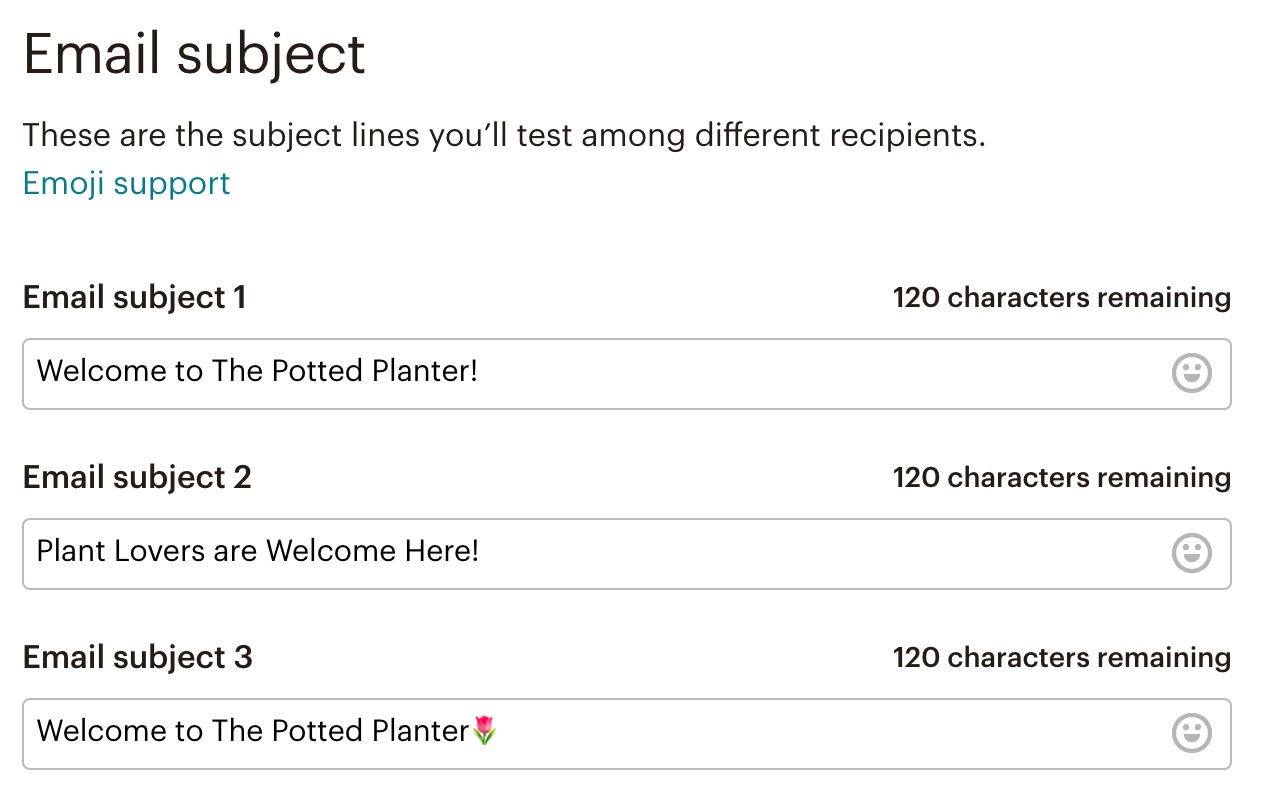
La fase “Content” (Contenuto) consente di aggiungere contenuti al test. Ciò che viene visualizzato in questa fase varia se scegli di testare il contenuto.
Per aggiungere contenuti quando la variabile è l’oggetto, il nome del mittente oppure l’ora di invio, procedi nella maniera seguente.
Se la variabile è un contenuto, la fase “Content” (Contenuto) mostra un’anteprima per ogni variazione.
Per aggiungere contenuti a ogni variazione, procedi nella maniera seguente.


La fase “Confirm” (Conferma) è il momento in cui esaminerai le combinazioni che compongono il tuo test multivariato e le invierai non appena pronte.
Per confermare e inviare il test multivariato, procedi nella maniera seguente.
Gli utenti dell’account con un livello utente Manager o superiore riceveranno un’email quando viene scelto automaticamente un vincitore o dopo quattro ore, se non hai ancora selezionato manualmente un vincitore.
Nota
Se scegli “Manual Selection” (Selezione manuale) nel menu a tendina nella fase “Variables” (Variabili) del Builder, potrai visualizzare il report email dopo l’invio delle combinazioni prova e scegliere il vincitore.

Per scegliere un vincitore manualmente, procedi nella maniera seguente.

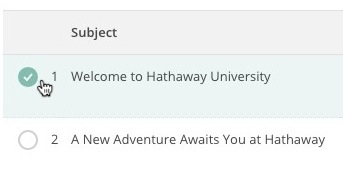
Dopo aver inviato il test con l’opzione di selezionare il vincitore in base a tasso di apertura, tasso di clic o fatturato totale, è possibile che tu voglia scegliere manualmente la combinazione vincente.
Per passare alla selezione manuale dopo aver inviato il test, procedi nella maniera seguente.


Nota
Nel caso in cui nessuno dei destinatari apra o faccia clic su una delle combinazioni, l’ultimo set di destinatari riceverà l’ultima combinazione per impostazione predefinita. Ciò potrebbe accadere se il test viene inviato a pochissimi destinatari.
Se lo stesso numero di utenti fa clic e apre le combinazioni, ai destinatari rimanenti verrà inviata la prima combinazione.
Assistenza tecnica

Hai una domanda?
Gli utenti a pagamento possono effettuare il login per accedere al supporto via email e chat.
Testa fino a 8 versioni della tua email. Scopri come funzionano i test multivariati e ottieni idee per te.